Configurações - Filas de Espera¶
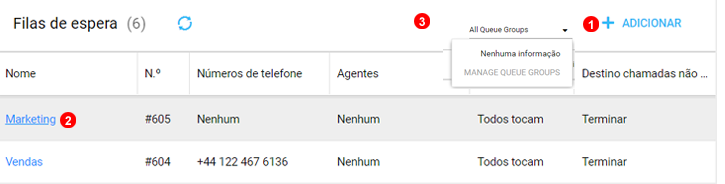
As filas permitem distribuir automaticamente chamadas telefónicas para um grupo específico de agentes, por ordem de chegada.
Usando o Painel de controle da VoIPstudio, pode ajustar o tempo máximo da fila, alternar se quem liga recebe a notificação da posição na fila e o tempo médio de espera.
Aqui pode adicionar uma fila ou visualizar e editar suas configurações.
Adicionar¶
Para adicionar uma fila, clique no botão (1) na Figura 11.1 acima e siga os passos abaixo:
Configurações gerais e de agente
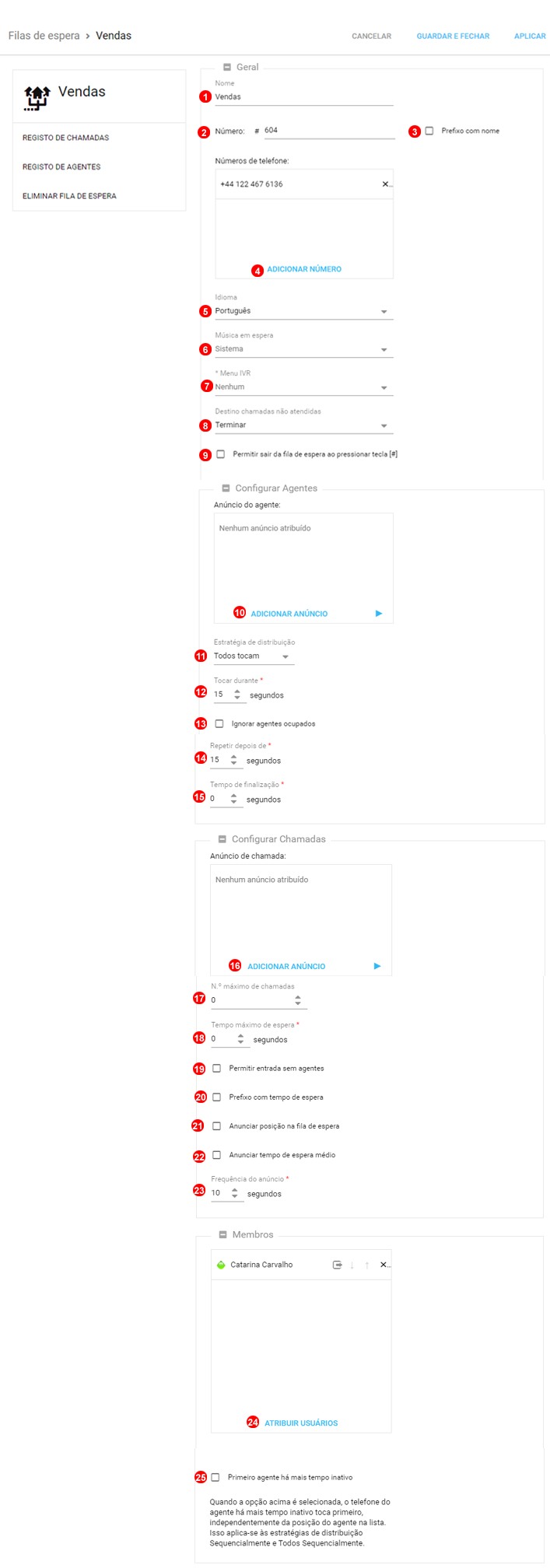
- Insira um nome exclusivo.
- Número da fila - os agentes usarão os seguintes códigos de marcação para efetuar o login e sair da fila de espera:
- Log in -
#421seguido pelo número da fila de espera - Log out -
#422seguido pelo número da fila de espera Nota: Número da fila de espera usado para transferir chamadas diretamente para uma fila, pode ser alterado para qualquer número de 3 dígitos. Para transferir, use o número 600, como mostrado neste exemplo.
- Log in -
- Usar como Prefixo o ID de quem liga com o nome da fila - se ativado, o ID será visível para ajudar os agentes a identificar de qual fila de espera a chamada é recebida.
- Selecione Números Inbound atribuídos a uma fila de espera.
- Idioma: inglês britânico, inglês americano, português ou espanhol.
- Música em espera enquanto aguardam a conexão.
- Interrupção do menu de IVR - Permite que a chamada saia da Fila para um IVR especificado ao marcar
*. - Destino se não houver resposta: Permite enviar chamadas para outra fila, IVR ou correio de voz da extensão.
- Permite que quem liga saia da fila de espera ao pressionar
#. - Aqui pode definir o anúncio reproduzido para o agente antes de conectar uma chamada.
- Estratégia de toque ao ligar aos agentes disponíveis - consulte o sub-capítulo Estratégia de toque abaixo para obter detalhes.
- Tempo de toque: quanto tempo para ligar para cada agente antes de chegar ao tempo limite.
- Ignorar agentes ocupados: se ativado, o sistema não tocará nos agentes que já estão em chamada.
- Tempo da nova tentativa: o tempo que leva para o sistema tocar novamente um agente, 0 segundos toca no agente apenas uma vez.
- Tempo de finalização: após uma chamada bem-sucedida, quantos segundos esperar antes de enviar outra chamada a um agente potencialmente livre. Tempo de nova tentativa + tempo de finalização.
- Anúncio feito ao autor da chamada antes de entrar na fila.
- Número máximo de chamadas permitidas na fila de espera.
- O número máximo de segundos de quem telefona pode esperar na fila de espera. O valor '0' significa tempo infinito.
- Se ativado, permite a entrada de quem telefona na fila, mesmo quando não há agentes presentes.
- Se ativado, o Identificador de Chamada será prefixado com tempo total de espera em minutos.
- Anunciar a posição do chamador na fila de espera.
- Anunciar tempo médio de espera na fila de espera.
- Com que frequência anunciar a posição e/ou o tempo de espera.
- Clique para adicionar utilizadores à fila de espera.
-
Por defeito, os utilizadores atribuídos a uma fila são registados na mesma. Com o conjunto de ícones perto do utilizador, é possível:
-
ícones
 exibir o estado atual do utilizador: verde logged-in, cinzento logged-out.
exibir o estado atual do utilizador: verde logged-in, cinzento logged-out. - com estes ícones
 é possível entrar ou sair manualmente do utilizador a partir da Fila de espera.
é possível entrar ou sair manualmente do utilizador a partir da Fila de espera. - utilizar setas para cima e para baixo para modificar a ordem do utilizador na Fila de espera. (aplicar apenas nas Filas de espera com estratégias de "caça" e "caça à memória")
- utilizar o ícone da cruz para remover o utilizador da fila
- Primeiro agente há mais tempo inativo - quando esta opção for selecionada independentemente da posição do Agente na lista, irá tocar primeiro o Agente que esteve há mais tempo inativo. Isto aplica-se às estratégias de Sequencialmente e Todos Sequencialmente.
Nota: Uma vez atribuídos a uma Fila de espera, os utilizadores podem entrar e sair de si próprios a partir do seu painel de instrumentos, aplicação móvel ou softphone.
Logs de Filas de espera¶
Para editar uma fila de espera, clique no botão (1) na figura 12.1 acima.
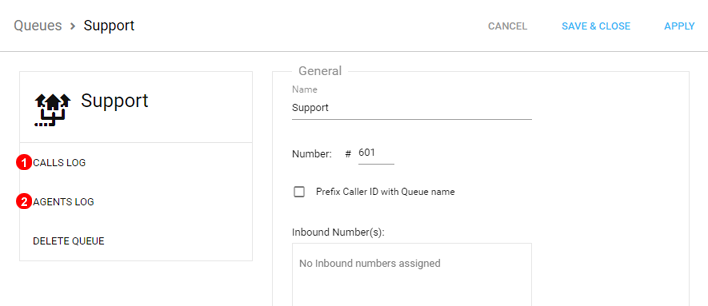
- Clique no ícone de configuração para abrir o menu contextual.
- Selecione para abrir Logs que mostra a Atividade do Agente na Fila de espera.
Log de chamadas
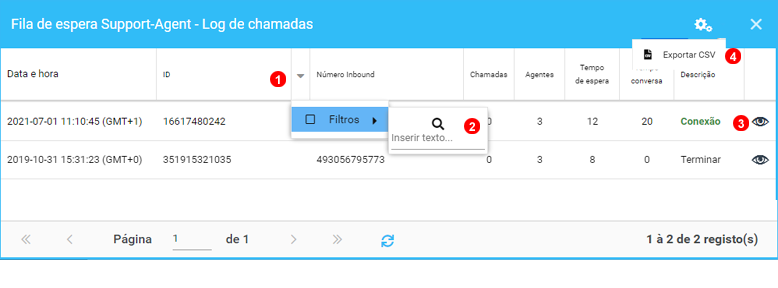
- Selecione a Seta enquanto passa o cursor sobre os cabeçalhos para aplicar Filtros.
- Insira os detalhes para aplicar o filtro, por exemplo, um número ou nome.
- Clique no ícone do Olho para ver o fluxo de uma chamada específica.
- Os registos de chamadas da fila de espera podem ser exportados para um ficheiro .CSV aqui.
Log Agentes

- Selecione a Seta enquanto passa o cursor sobre os cabeçalhos para aplicar os Filtros.
- Insira os detalhes para aplicar o filtro, por exemplo, um número ou nome.
Estratégia de toque (distribuição)¶
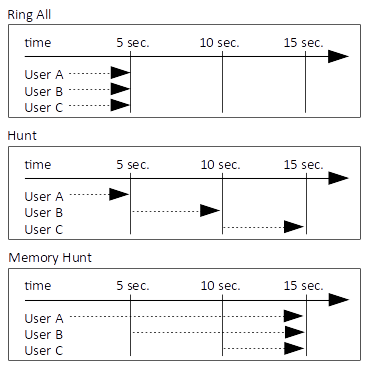
O diagrama acima ilustra Estratégias de toque, exemplo usado é para um grupo de atendimento com 3 usuários: Usuário A,Usuário B e Usuário C e Tempo de toque definido para 5 segundos.